1. 使用jps查看java进程号
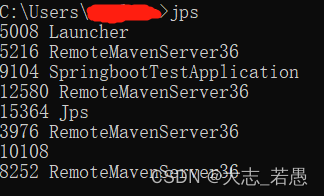
2. 使用 taskkill /PID PID号 /F 杀死进程
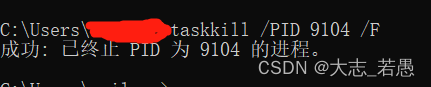
 Java进程管理和终止
Java进程管理和终止
 这篇博客介绍了如何在Windows环境中使用jps命令查找Java进程,并通过taskkill命令以强制方式结束指定的Java进程。这对于开发者在日常工作中排查和管理Java应用程序非常实用。
这篇博客介绍了如何在Windows环境中使用jps命令查找Java进程,并通过taskkill命令以强制方式结束指定的Java进程。这对于开发者在日常工作中排查和管理Java应用程序非常实用。
1. 使用jps查看java进程号
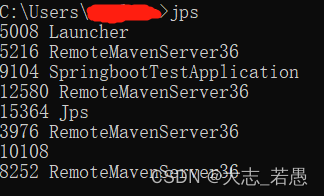
2. 使用 taskkill /PID PID号 /F 杀死进程
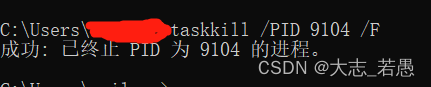
 693
693

 被折叠的 条评论
为什么被折叠?
被折叠的 条评论
为什么被折叠?


